راهنمای مدیریت نوتیفیکیشن ایمیلهای Junk روی آیکلود
اگر اخیرا نوتیفیکیشنهای زیادی در مورد ایمیلهای ناخواسته و بلااستفاده روی آیکلود دریافت میکنید، تا پایان این مطلب با ما همراه باشید.
قطع دریافت نوتیفیکیشن ایمیلهای اسپم در آیفون
سرویس ایمیل آیکلود در کنار این که میتواند در بسیاری از موارد به شما شدیدا کمک کند، اما دریافت نوتیفیکیشنهای متعدد در مورد ایمیلهای ناخواسته یا Junk میتواند اعصاب شما را به هم بریزد. خوشبختانه اپل یک راه بسیار ساده برای رها شدن از شر این ایمیلها در نظر گرفته است، اما این ویژگی در قسمت تنظیمات Notification ها نیست و باید در محلی دیگر به دنبال آن باشید.
مدیریت نوتیفیکیشنهای مرتبط با ایمیلهای ناخواسته میتواند روی کارکرد شما در طول روز و تمرکز فکری شما تأثیر بسیار زیادی بگذارد. زمانی که مشغول به کار هستید و نوتیفیکیشن مربوط به یک ایمیل Junk را دریافت میکنید، همین موضوع ساده میتواند تمرکز شما را به آسانی به هم بریزد.
متوقف کردن این نوتیفیکیشنها یکی از بهترین کارهایی است که میتوانید در حق خود انجام دهید. به همین سادگی، هنگام دریافت این ایمیلهای ناخواسته نوتیفیکیشنی روی گوشی ظاهر نخواهد شد و دیگر حواس شما نیز هنگام انجام امور روزمره پرت نمیشود.
زمانی که شما در حال انجام تنظیمات اکانت ایمیل خود هستید، دو گزینه پیش روی شما خواهد بود: Push و Fetch. هر یک از آنها، دارای تنظیماتی هستند.
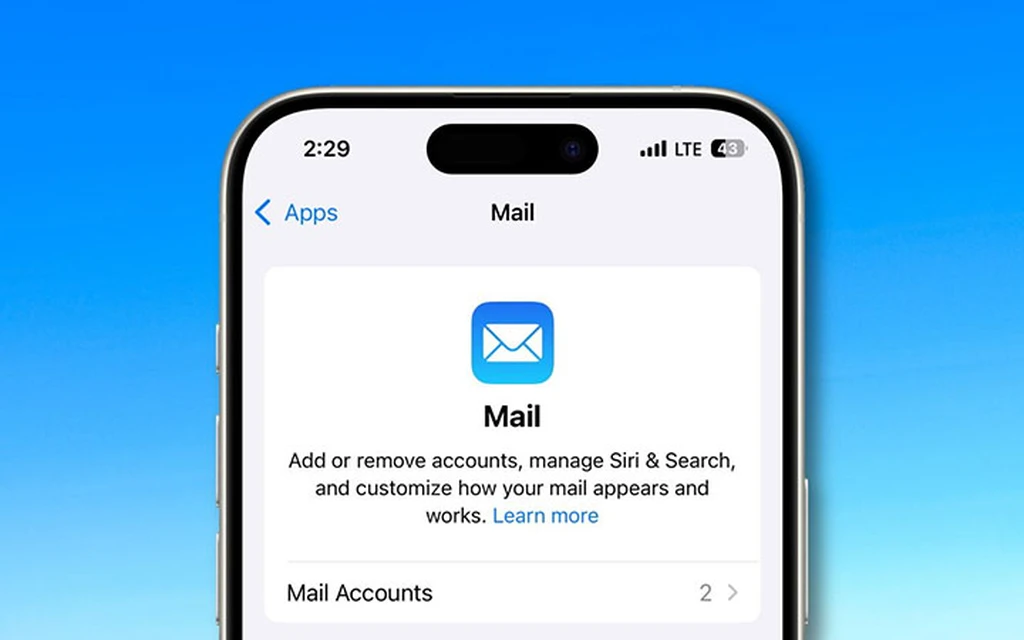
تفاوتهای گزینه Push و Fetch
با انتخاب حالت Push، هنگام دریافت یک ایمیل جدید، بلافاصله یک نوتیفیکیشن روی صفحه ظاهر شده و به شما اطلاع داده خواهد شد. به این ترتیب شما همواره در مورد ایمیلهای دریافت بروز خواهید بود.
البته این موضوع را در ذهن داشته باشید که فعال بودن این ویژگی، از آن جا که گوشی شما همواره در حال چک کردن وضعیت اینباکس شما است، روی مصرف باتری تأثیر خواهد گذاشت.
در سوی دیگر، گزینه Fetch قرار دارد که در دورههای زمانی مختلف، اقدام به چک کردن وضعیت اینباکس و دریافت ایمیلهای جدید خواهد کرد. شما میتوانید این حالت را روی هر ۱۵، ۳۰ یا ۶۰ دقیقه یا روی حالت دستی تنظیم کنید.
از آن جا که در این حالت در زمان انتخاب شده از سوی شما اطلاعات مربوط به ایمیلهای جدید استخراج و در دسترس قرار میگیرد، لذا این حالت بیشتر دوستدار باتری گوشی شما خواهد بود. اما اگر ایمیلهای حساسی در طول روز دریافت میکنید که باید در سریعترین زمان ممکن آنها را خوانده و پاسخ بدهید، این حالت برای شما به هیچ عنوان مناسب نیست.
اپل تنها به سرویس iCloud Mail اجازه استفاده از حالت Push را داده و سایر اکانتها، تنها از طریق حالت Fetch در دسترس خواهند بود. به این ترتیب برای کنترل تنظیمات ایمیلهای Junk روی سرویسهای دیگر، باید به وب سایت آنها مراجعه کنید.
این موضوع را در ذهن داشته باشید که حالت Push به صورت پیش فرض برای تمامی کاربران فعال نیست.
غیر فعال کردن نوتیفیکیشن ایمیلهای ناخواسته برای سرویس iCloud Mail
برای تغییر در تنظیمات ایمیل آیکلود، مسیر زیر را طی کنید:
قدم اول: وارد اپلیکیشن Settings شوید.
قدم دوم: وارد بخش Mail شوید.
قدم سوم: از بالای صفحه روی Mail Accounts ضربه بزنید.
قدم چهارم: به قسمت Fetch New Data بروید.
قدم پنجم: حالا به بخش iCloud وارد شوید.
قدم ششم: حالا در صفحه جدید تیک گزینههای دلخواه را زده و آیتمهایی که از نظرتان مهم نیست (مانند Junk) را غیر فعال کنید.
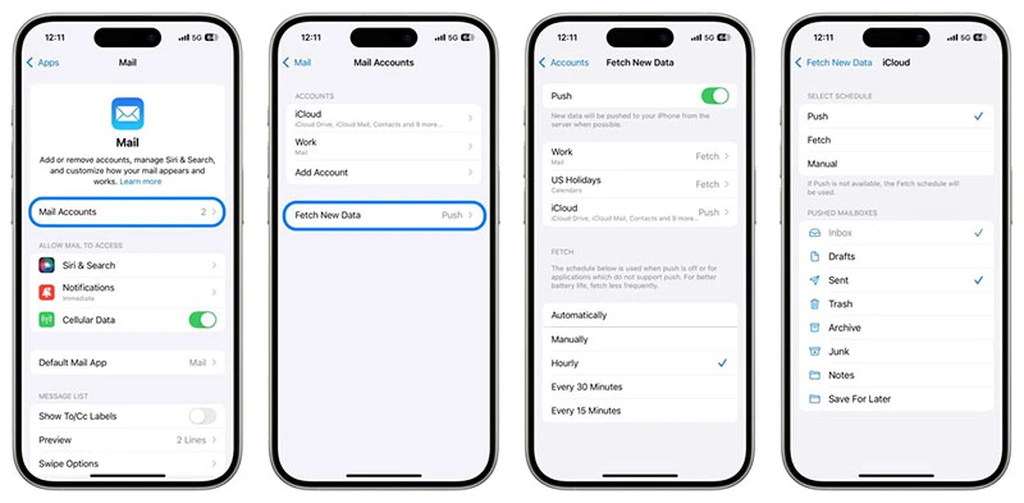
با وجود این که ایمیلهای ناخواسته باز هم درون پوشه Junk قرار خواهند گرفت، اما شما نوتیفیکیشنی بابت دریافت آنها دیگر دریافت نخواهید کرد.
برچسبها:






